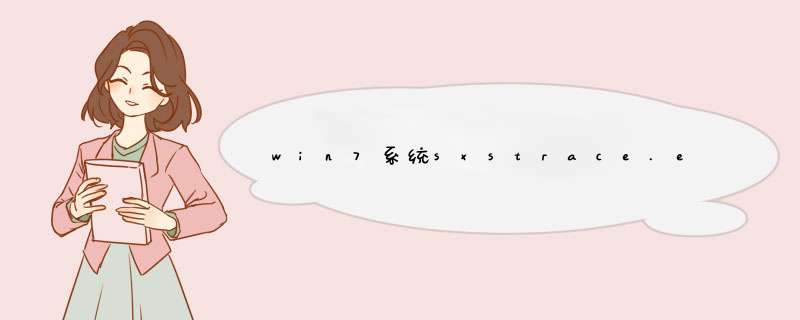
*** 作方法:
1、开始→运行→输入:CMD 点击确定(或按回车键),打开命令提示符窗口;
2、如要知道怎么使用,可以输入命令加问号查询参数:sxstrace.exe/?
3、如果输入跟踪的命令:SxsTrace Trace -logfile:SxsTrace.etl 之后,d出这样的提示:SxsTrace 失败。错误的信息是:可能是 *** 作系统没有相应权限的缘故;
4、开始→所有程序→附件→右键命令提示符→以管理员身份运行;
5、再次在具备管理员权限的命令提示符窗口输入命令,就有启动的提示了:
SxsTrace Trace -logfile:SxsTrace.etl
这里有两个信息很重要,一是跟踪的讯息保存在SxsTrace.etl文件中了。
6、在开始菜单搜索框中输入:SxsTrace.etl文件名就能找到该文件,查看出错的原因等讯息;
7、还有一个重要讯息,就是按Enter(回车键)执行可以停止跟踪。如果不停止跟踪,即便是再开一个管理员权限的命令提示符窗口,输入跟踪命令,照样出错;
8、双击SxsTrace.etl文件需要有专门的程序与之关联之后,才能查看的;
9、此时还可以使用这个命令:
SxsTrace Parse -logfile:SxsTrace.etl -outfile:SxsTrace.txt
10、再搜索SxsTrace.txt 文件,就能在记事本中直接查看了;
11、如果跟踪的信息看不懂,可以尝试开启安装服务:
开始→运行→输入:services.msc 点击确定(或按回车键)打开服务。
12、找到Windows Installer服务,右键启动即可;
13、如果启动菜单是灰色的(不可用)服务属性→启动类型→自动或者手动→应用→启动→确定;
14、还有一种情况是不同的 *** 作系统版本,使用错误版本的C++运行库程序,也会造成系统故障,出错提示,解决方案:找到和 *** 作系统匹配的版本安装即可;
15、当然,还可以使用专用工具修复系统文件(注意修复的文件数量,如果是0说明没有修复,活着不是这个原因引起的系统故障)。
按照教程设置之后,轻松解决win7系统配置不正确问题,感兴趣的小伙伴一起来 *** 作设置。
WIN10应用程序无法启动因为应用程序并行配置不正确使用命令行sxstrace.exe是设置错误造成的,解决方法为:
1、右键点击“开始”,点击“运行”,输入“sxstrace.exe”,点击“确定”。
2、下拉找到“Windows Modules Installer”服务,右键点击,选择“属性”。
3、更改为“手动”,“启动”然后点击“确定”即可。
4、打开百度,输入查找以下运行库。
5、下载并安装后重启,再安装应用程序即可。
“应用程序无法启动,因为应用程序的并行配置不正确。请参阅应用程序事件日志,或使用命令行sxstrace.exe工具”问题的处理方法。方法一:
1 开始 - 运行(输入services.msc)- 确定或回车,打开:服务(本地);
2 我们在服务(本地)窗口找到:Windows Modules Installer服务,查看是否被禁用;
3 如果Windows Modules Installer服务被禁用,我们必须把它更改为启用 - 手动,重启计算机,再安装应用程序。
方法二:如果还是出现上述错误,那就是我们的系统缺少Microsoft Visual C++ 20XX(运行库)文件。
步骤:
1 打开百度搜索,输入Microsoft Visual C++ 20XX(运行库),再点击:百度一下;
2 找到:Microsoft Visual C++ 20XX(运行库)下载网址,下载并安装:Microsoft Visual C++ 20XX(运行库);
3 Microsoft Visual C++ 20XX(运行库)(XX表示:05、08、10)安装完成后,重启计算机,再安装应用程序。
欢迎分享,转载请注明来源:内存溢出

 微信扫一扫
微信扫一扫
 支付宝扫一扫
支付宝扫一扫
评论列表(0条)